Seadmete asukoht ja lahtiühendamine oma iPhone’i levialaga
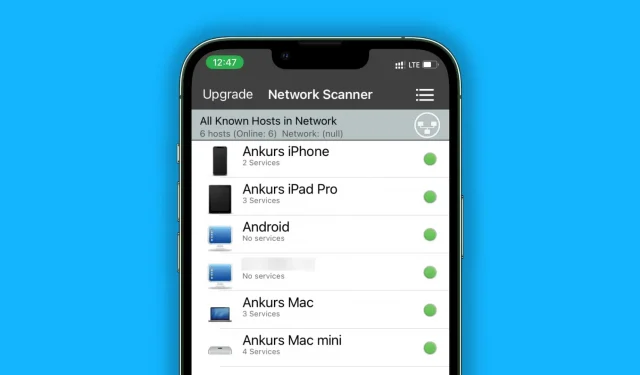
Isikliku teabe turvalisuse ja Interneti-kiiruse säilitamiseks vaadake, kuidas kiiresti leida ja lahti ühendada seadmeid, mis on ühendatud teie iPhone’i levialaga.
Kuidas kontrollida, kas keegi kasutab teie iPhone’is leviala funktsiooni
Dynamic Islandiga iPhone’is
Oma iPhone 14 Pro või 14 Pro Maxi puhul leiate ülemisest Dynamic Islandist rohelise isikliku leviala ikooni.
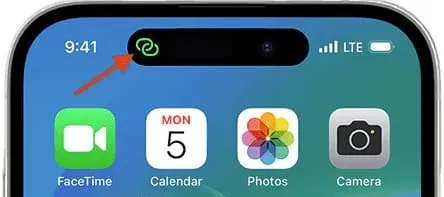
Näo ID iPhone’is
Kui seade on ühendatud teie iPhone’i levialaga, kuvatakse ekraani vasakus ülanurgas, kus kuvatakse kellaaeg, roheline tabletivorm.
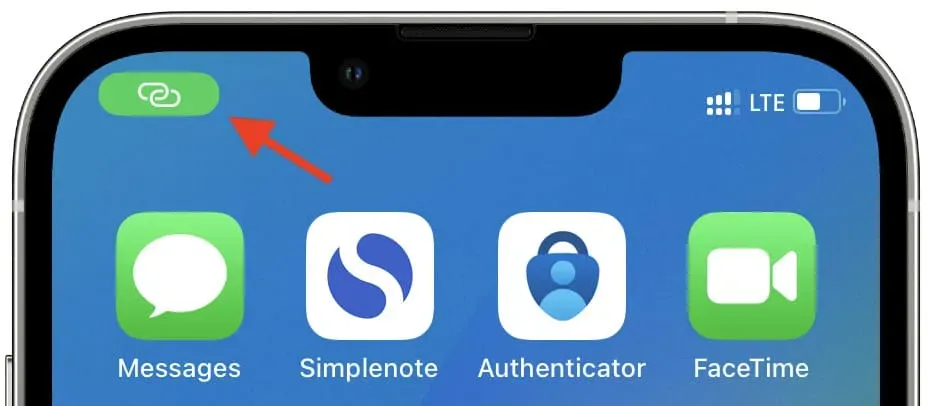
Ilma Face IDta iPhone’is
Ekraani ülaosas kuvatakse õhuke sinine riba.
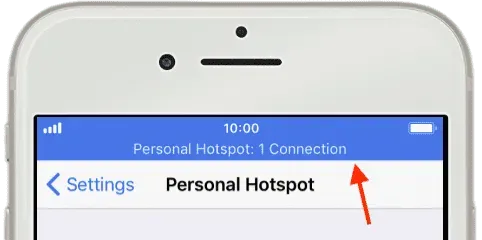
Vaadake kõiki seadmeid, mis on praegu ühendatud teie iPhone’i levialaga.
- Võrgupaani laiendamiseks avage Juhtimiskeskus ja puudutage seda pikalt.
- Isikliku leviala ikooni all saate vaadata ühendatud seadmete arvu. N Kuvatakse ühendused.
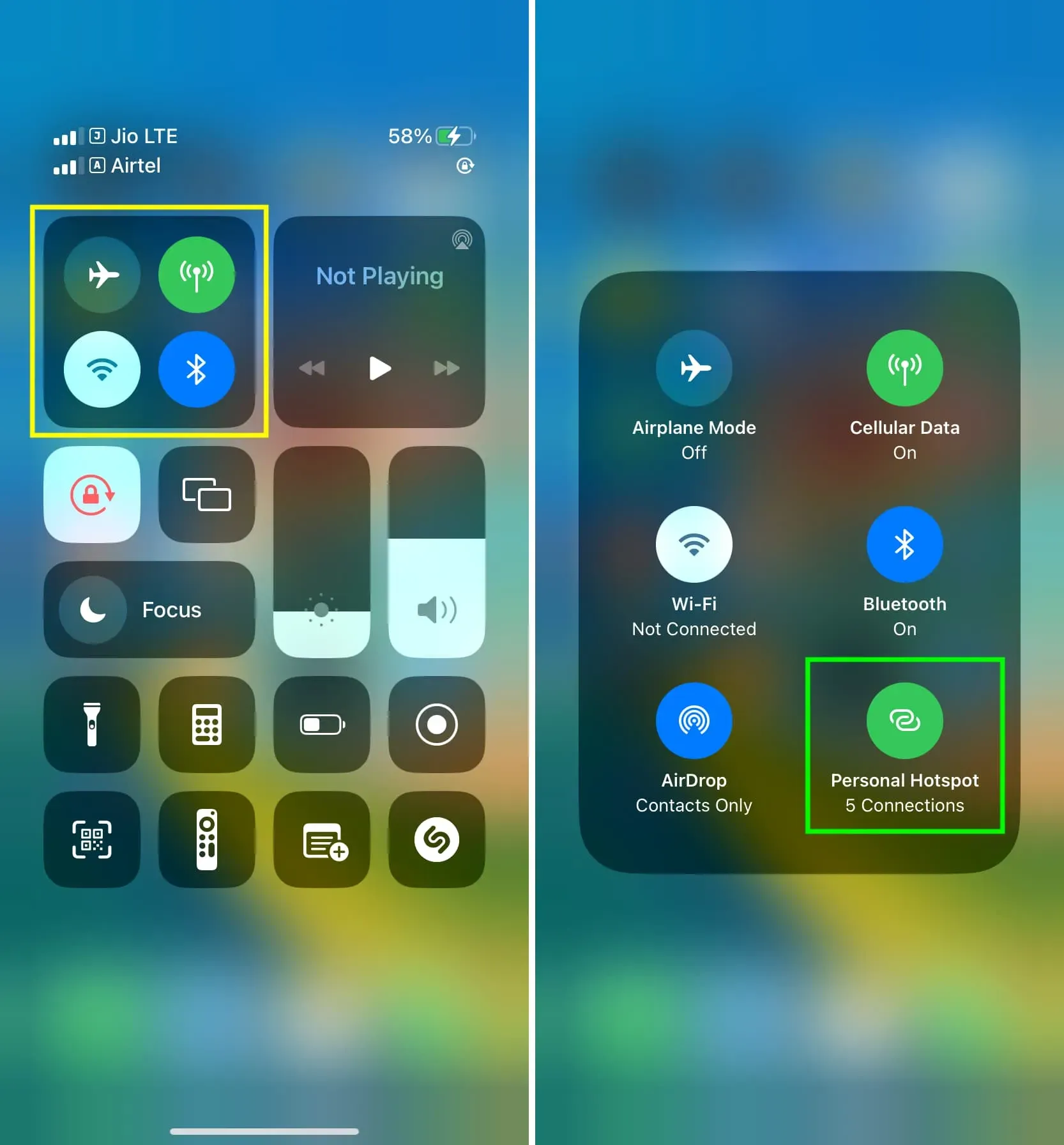
Lingitud seadmete koguarv on loetletud ka ülemisel sinisel ribal ilma Face IDta iPhone’ide puhul.
Vaadake kõiki seadmeid, mis kasutasid teie iPhone Hotspoti mobiilset andmesidet ja on sellega ühendatud
- Mobiil- või mobiilandmesidele pääsete juurde, avades rakenduse Seaded.
- Valikuline: kui kasutate mitut SIM-kaarti, valige SIM-kaart, puudutades ülamenüüs valikut Mobiilne andmeside.
- Kerige mobiilsideseadete ekraanil rakenduste ja teenuste loendit alla ning valige Isiklik leviala.
- Siin on loetletud mobiilse andmeside hulk, mida kasutab teie iPhone’iga kunagi lingitud seade. Selles loendis võib olla kasulikke seadmete nimesid või ebatõhusaid MAC-aadresse.
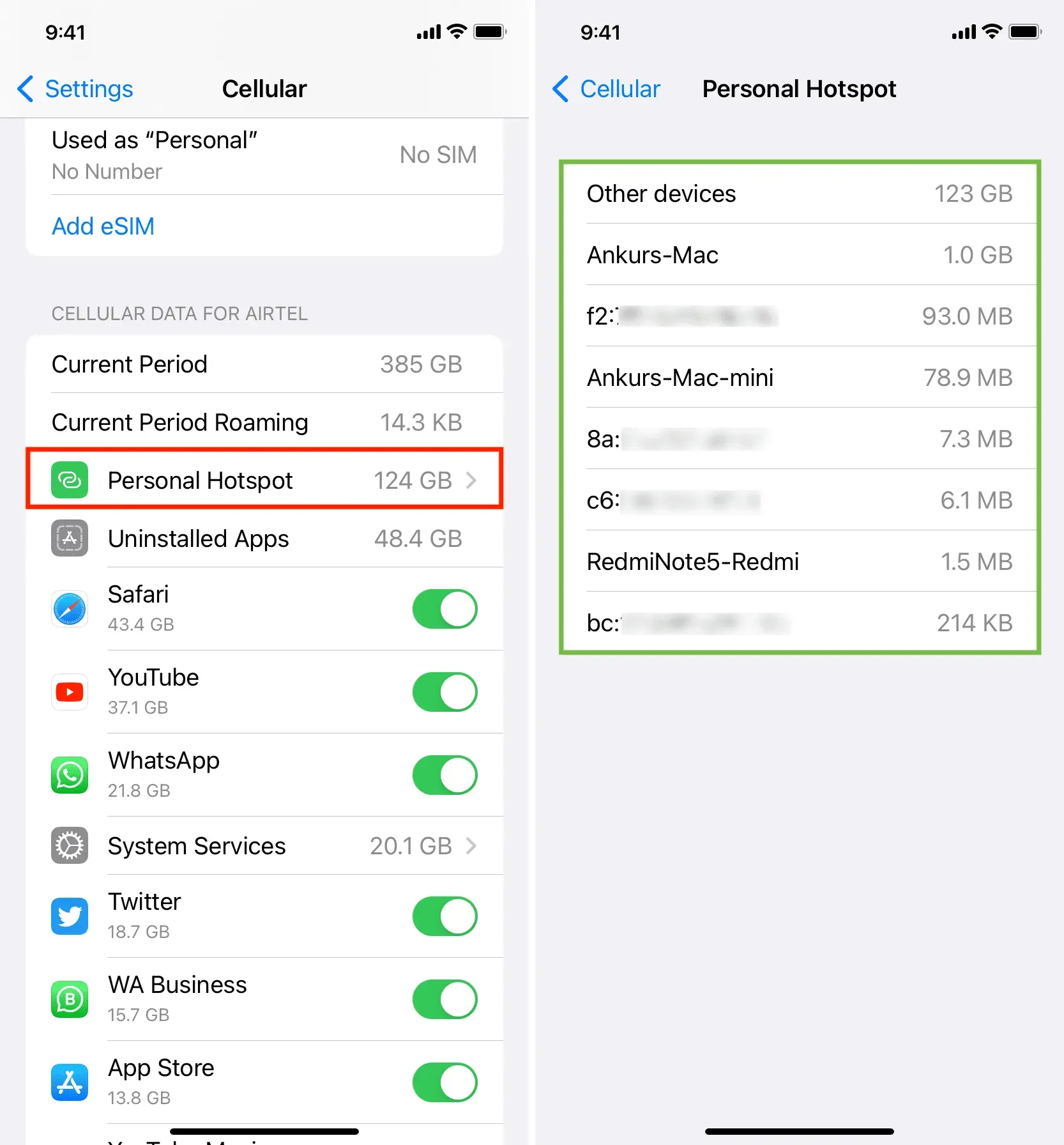
Avastage vidinad, mis on praegu ühendatud teie isikliku levialaga
iOS ei kuva teie telefoni levialaga lingitud vidinate üksikasjalikku loendit. See kuvab ainult ühendatud seadmete koguarvu (mida me juba eespool selgitasime).
Kuid kolmanda osapoole rakendused, nagu iNet ja Net Analyzer, võivad teile neid andmeid pakkuda ja näidata, millised seadmed on praegu teie iPhone’i isiklikku leviala sisse logitud.
iNet
- Hankige App Store’ist tasuta iNet – võrguskanner .
- Veenduge, et üks või mitu seadet on lingitud teie iPhone’i isikliku levialaga ja et see pole praegu ühendatud Wi-Fi-võrguga.
- Lubage iNetil avastada teie kohalikus võrgus olevaid seadmeid, avades selle.
- Rakenduse skannimise alustamiseks puudutage paremas alanurgas kumerat noolenuppu.
- Kui see on lõppenud, kuvatakse teie iPhone’i isikliku levialaga lingitud seadmete loend. Kuvatakse kas seadme nimi (nt Ankurs iPad Pro), üldnimi (nt Android) või ainult IP-aadress.

Võrguanalüsaator
- Apple App Store’ist saate rakenduse Net Analyzer tasuta alla laadida .
- Lülitage LAN pärast rakenduse avamist alumisele reale.
- Valige paremast ülanurgast Skanni.
- Kui rakendus on skannimise lõpetanud, näete oma iPhone’i isikliku levialaga ühendatud seadmete loendit. Rakendus võib kuvada mõne ühendatud seadme MAC-aadressi ja IP-aadressi koos nende seadmete või tootja nimedega.
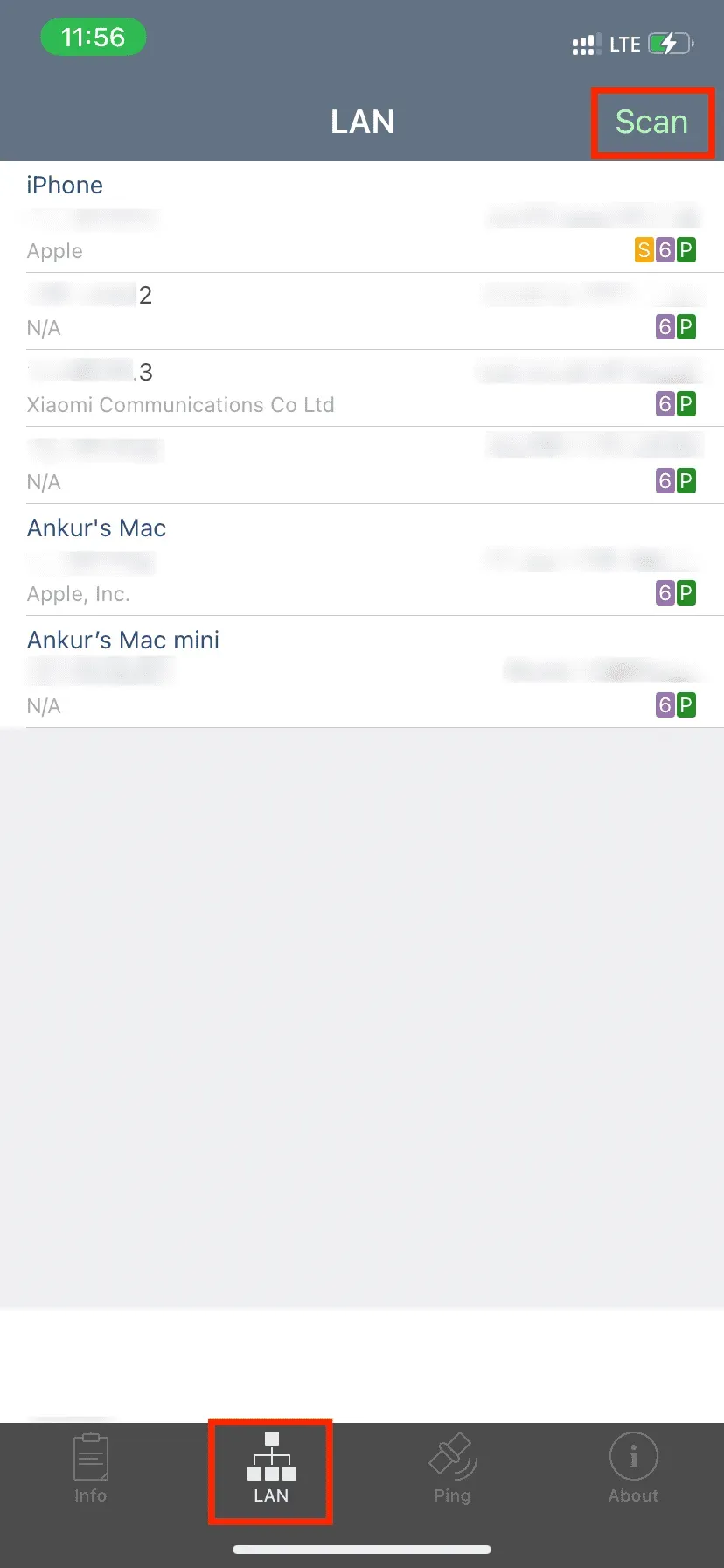
Miks ei kuvata kõik rakendused täpselt seadme nime?
Nutitelefonid ei pruugi lubada oma nimesid hostseadmes kuvada, kuigi mõned lingitud seadmed, näiteks Macid, võivad selle lubada.
Nagu näete ülaloleval Net Analyzeri rakenduse ekraanipildil, kuvatakse minu Mac mini ja MacBooki nimed, kuid mitte minu Android-telefonide või ühendatud iPadi nimed. Selle asemel näete ainult nende IP- ja MAC-aadressi.
Minu kodus kuvasid kaks Androidi telefoni sama mustrit (Motorola ja Xiaomi). Liitusin nende levialaga oma iPadi, iPhone’i ja Maciga ning nägin isikliku leviala seadete jaotises Manage Devices oma Maci nime. Minu iPhone ja iPad kuvati aga tundmatute seadmetena (näidati nende IP- ja MAC-aadressi).
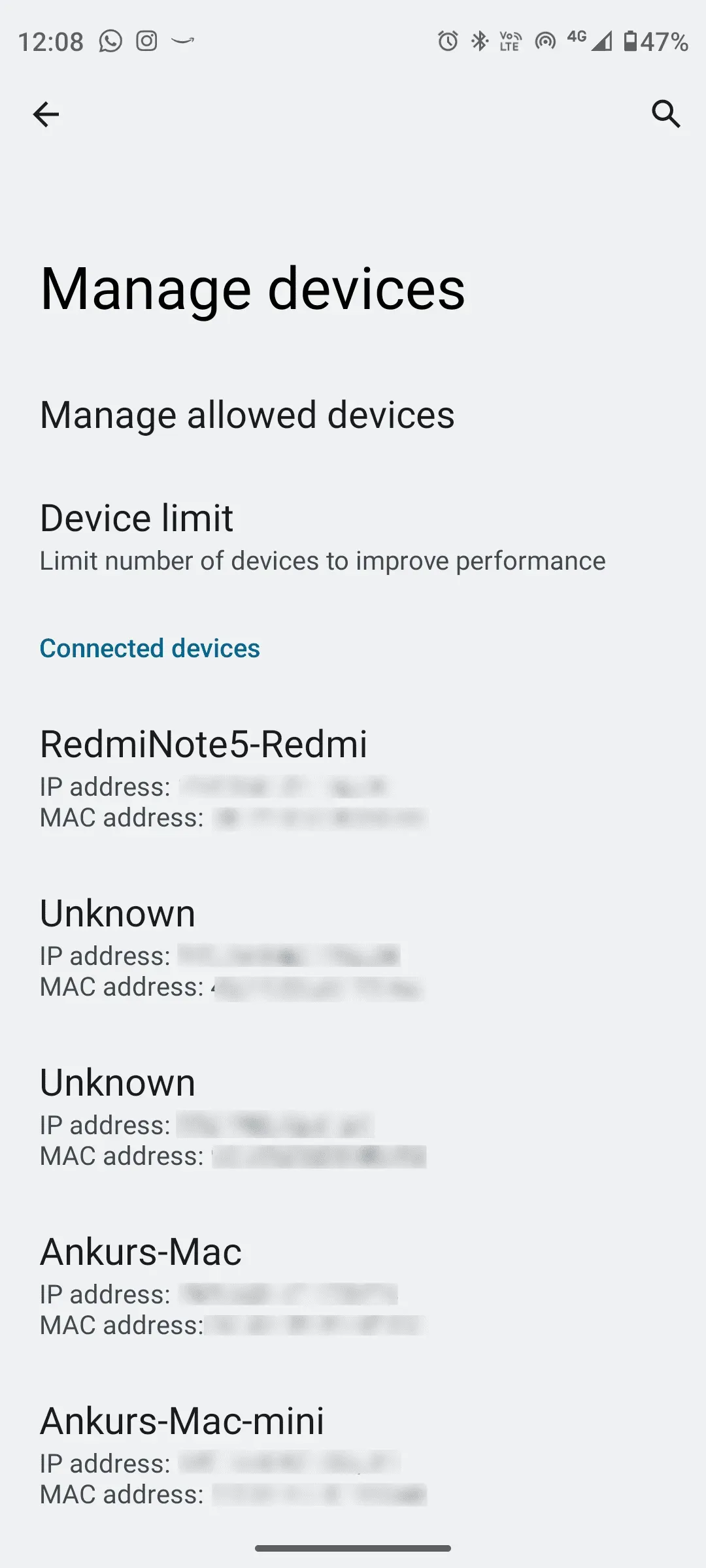
Eemaldage oma iPhone’i levialast sisselogitud inimesed
Android-telefonides saate Hostpoti seadete jaotises Seadmete haldamine valida, milliste ühendatud kasutajatega soovite ühenduse katkestada. Peate tegema ühe järgmistest toimingutest, et eemaldada kasutajad oma iPhone’i isiklikust levialast, kuna iOS-il see funktsioon kahjuks puudub.
Keela isiklik leviala
Lülitage iPhone’i seadete rakenduse Isiklik leviala all välja lüliti Luba teistel liituda. Isikliku leviala ikooni võib juhtimiskeskuse võrgupaanil laiendada ja puudutada, et seada see olekusse “Pole leitav”. Kõik kasutajad, kes on teie iPhone’i levialasse sisse logitud, katkestatakse pärast seda.
Liituge WiFi-ga
Wi-Fi-võrguga liitumiseks avage rakendus Seaded või juhtimiskeskus. Niipea, kui teie iPhone loob Wi-Fi-ühenduse, katkestatakse Personal Hostpot automaatselt.
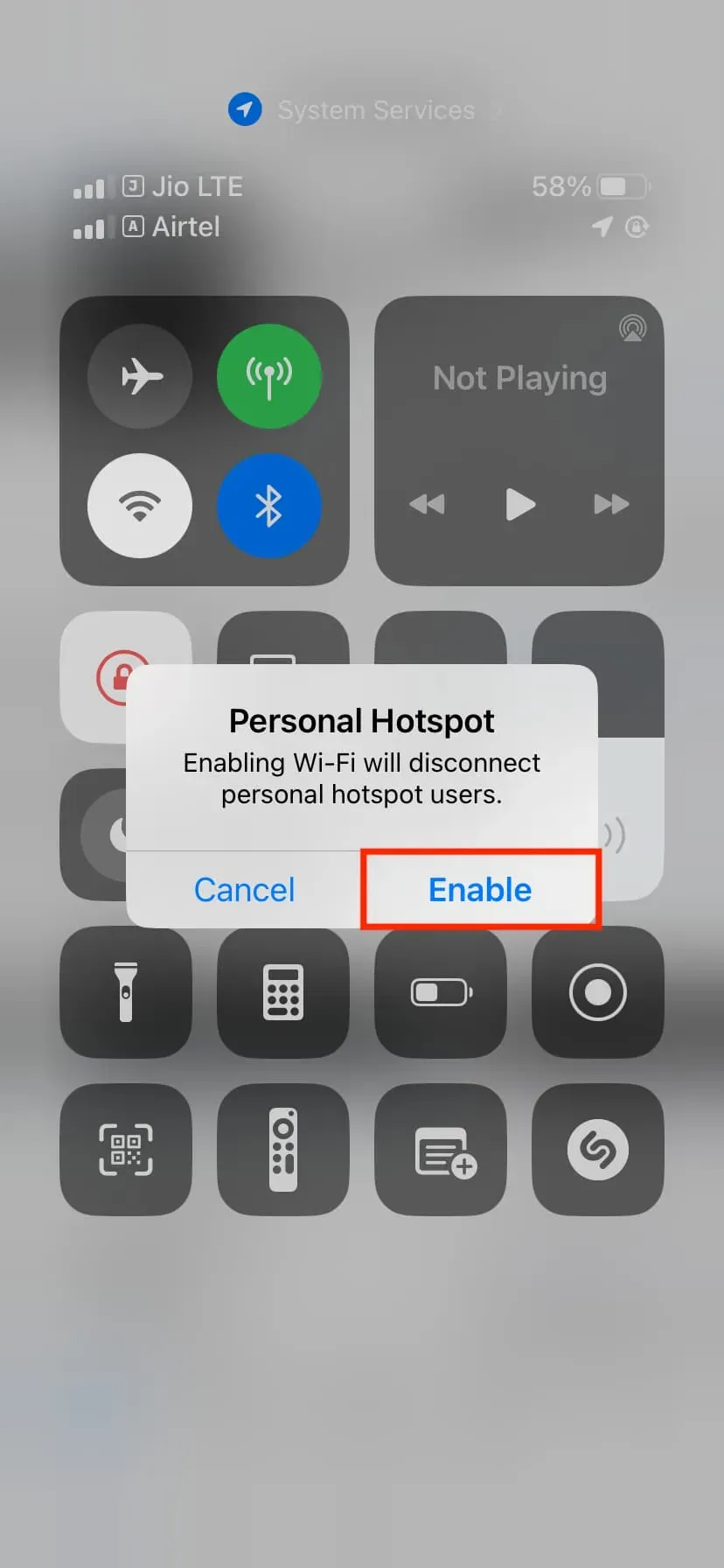
Keela Bluetooth
Kui lülitate oma iPhone’i isikliku leviala välja, katkevad kõik Bluetoothiga ühendatud seadmed.
Võtke iPhone’i pistik arvutist välja
Kui kasutate iPhone’i mobiilsideandmete jagamiseks Maci või PC-arvutiga kaablit, lõpetab selle eemaldamine selle kohe.
Muutke oma isikliku leviala parooli.
Muutke Wi-Fi parooli iPhone’i seadete rakenduses jaotises Personal Hotspot, et koheselt katkestada kõigi ühendatud seadmete ühendus ja takistada nende taasühendamist (välja arvatud juhul, kui jagate nendega uut parooli).
Lülitage pere isiklik leviala välja
Lülitage perekonna jagamine välja, avades Seaded > Isiklik leviala > Perega jagamine või puudutage liikme nime ja muutke seadeks „Küsi kinnitust“, mitte „Automaatne“.
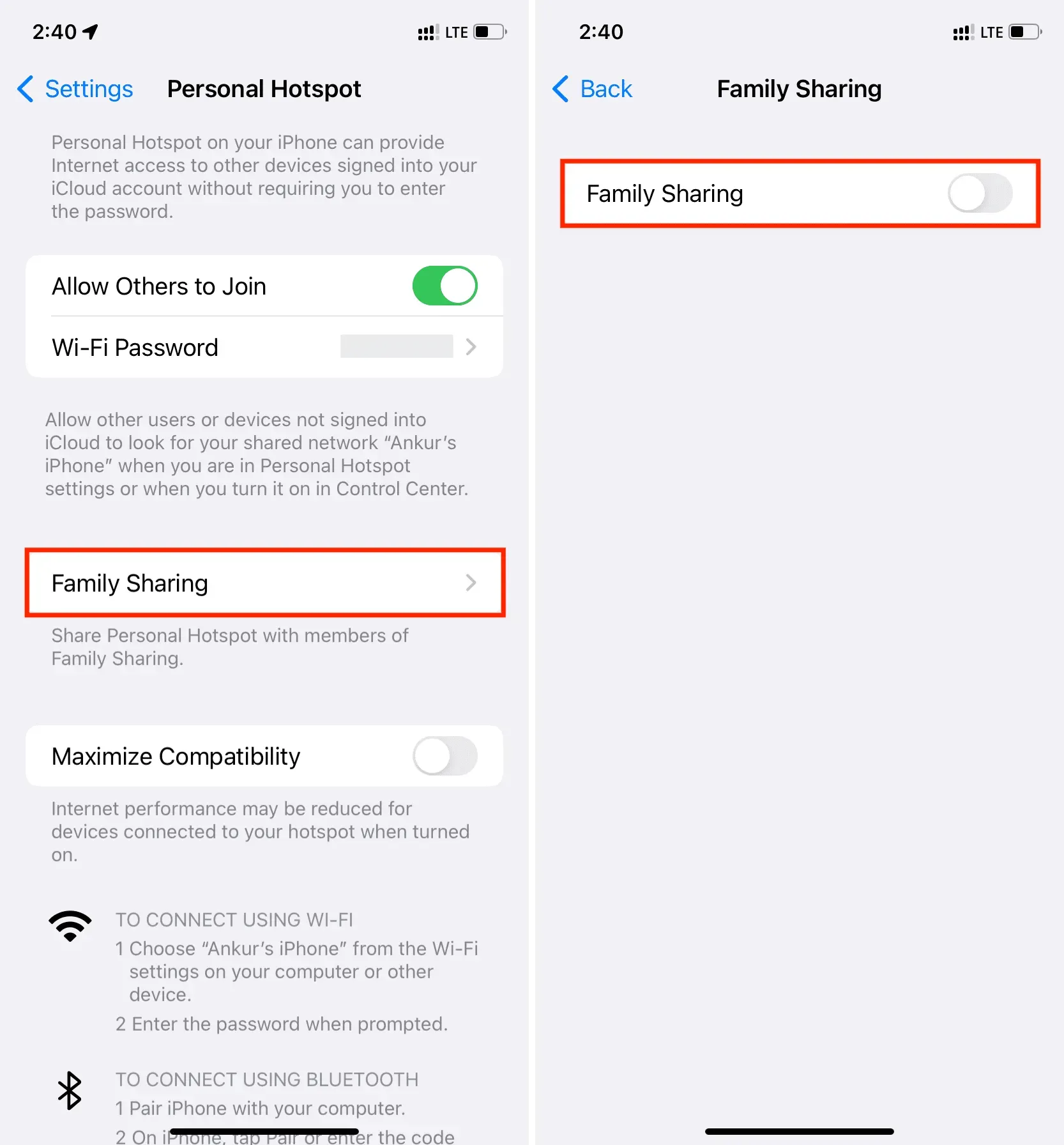
Instant Hotspoti selgitus
Instant Hotspotiga saab teie iPhone või mobiilne iPad muuta isikliku leviala teistele iPhone’idele, iPadidele, iPodidele või Macidele ligipääsetavaks, ilma et nad peaksid leviala parooli sisestama. Kui järgmised kriteeriumid on täidetud, pole seadistamist vaja ja teie iPhone või mobiilne iPad kuvatakse teie teiste Apple’i seadmete Wi-Fi seadetes Instant Hotspot valikuna.
- Mõlemad vidinad kasutavad sama Apple ID-d.
- Nii host-iPhone’il või mobiilsel iPadil kui ka külalis Apple’i seadmel on Wi-Fi ja Bluetooth sisse lülitatud.
- Operaatoripakett, mis toetab isiklikku leviala, on teie host-iPhone’is või iPadis lubatud ja sellel on juurdepääs mobiilsetele andmetele (mida enamik teeb).
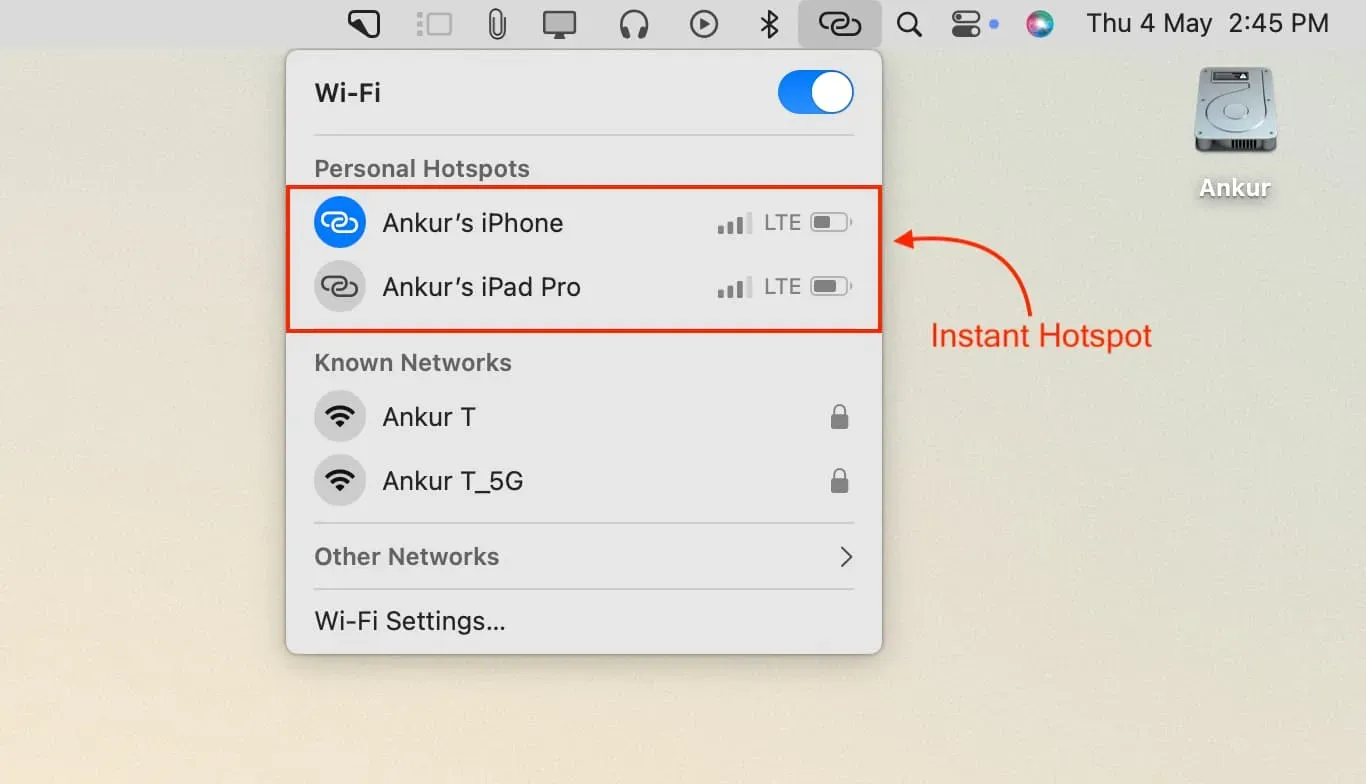
Kui te ei riku ülalnimetatud tingimusi, ei saa te oma iPhone’i või mobiilse iPadi kasutamist Instant Hotspoti alternatiivina katkestada.



Lisa kommentaar